
Import skladeb do aplikace Clips z jiných aplikací
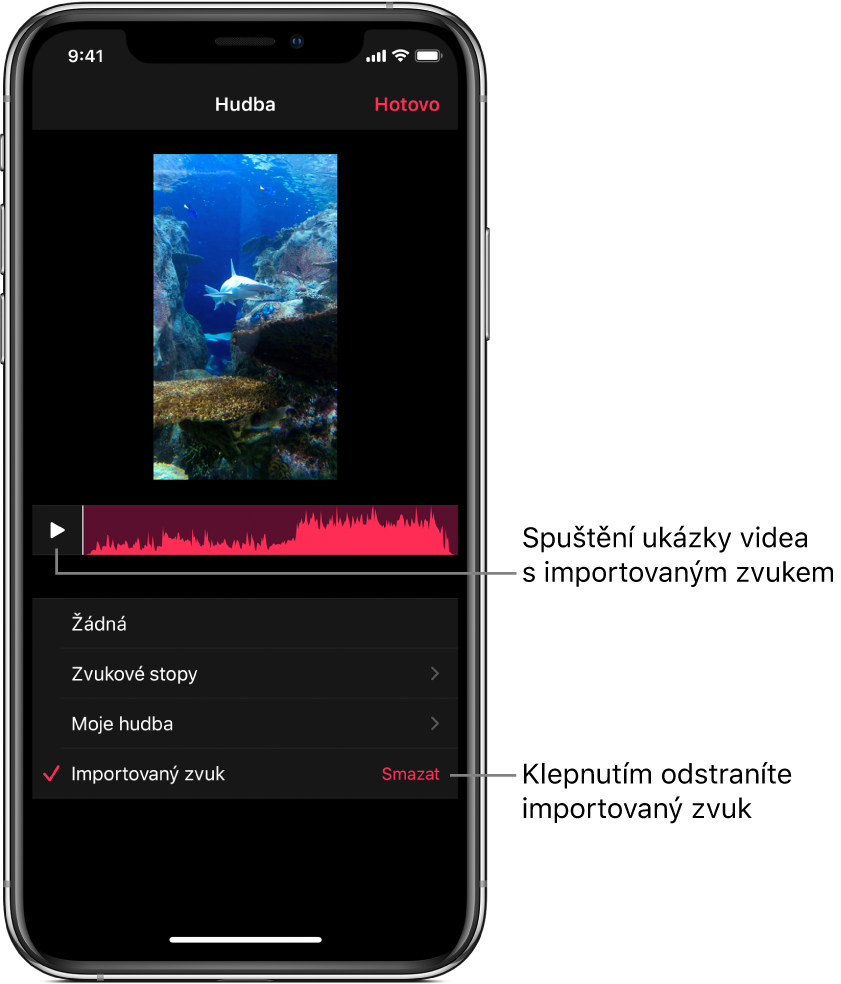
Hudbu můžete do aplikace Clips importovat přímo z GarageBandu pro iOS či iPadOS nebo z jiné zvukové aplikace. Skladby můžete do Macu importovat také pomocí služby AirDrop. Importovaná hudba se automaticky přizpůsobuje délce videa. Aplikace Clips podporuje následující zvukové formáty: M4A, AIFF, AIF, WAV, a WAVE.
Poznámka: Nejlepších výsledků dosáhnete, zvolíte-li, pokud je to možné, nekomprimovaný nebo bezztrátový zvukový formát.
Import skladby z GarageBandu pro iOS nebo iPadOS
V prohlížeči Moje skladby v GarageBandu klepněte na tlačítko Vybrat a potom klepněte na skladbu, kterou chcete odeslat do aplikace Clips.
Klepněte na
 a pak na volbu Skladba.
a pak na volbu Skladba.Pokud používáte iPad, klepněte na Sdílet a potom na volbu Skladba.
Můžete přidat údaje týkající se interpreta, autora a názvu. Můžete si také zvolit kvalitu zvuku a obrázek pro zvukový soubor.
Klepněte na Sdílet a potom na ikonu aplikace Clips
 .
.Otevře se aplikace Clips a zobrazí se seznam videí.
V aplikaci Clips klepněte na video, do kterého chcete skladbu přidat.
Pokud video v aplikaci Clips neobsahuje importovaný zvuk, skladba se přidá do videa. Pokud video už importovaný zvuk obsahuje, budete si moct zvolit, zda ho budete chtít nahradit. Chcete-li nahradit importovaný zvuk, klepněte na Nahradit.
Důležité: Nahrazení importovaného zvuku nelze odvolat.
Klepněte na Hotovo.
Import skladeb z jiných aplikací
Na iPhonu nebo iPadu otevřete aplikaci se zvukem, který chcete odeslat do aplikace Clips.
Vyhledejte audio, které chcete odeslat, klepněte na
 a potom na ikonu aplikace Clips
a potom na ikonu aplikace Clips  .
.Otevře se aplikace Clips a zobrazí se seznam videí.
V aplikaci Clips klepněte na video, do kterého chcete skladbu přidat.
Pokud video v aplikaci Clips neobsahuje importovaný zvuk, skladba se přidá do videa. Pokud video už importovaný zvuk obsahuje, budete si moct zvolit, zda ho budete chtít nahradit. Chcete-li nahradit importovaný zvuk, klepněte na Nahradit.
Důležité: Nahrazení importovaného zvuku nelze odvolat.
Klepněte na Hotovo.
Import skladby z Macu pomocí služby AirDrop
Na Macu otevřete aplikaci se zvukem, který chcete odeslat do aplikace Clips.
Vyberte Sdílet > AirDrop.
Je možné, že bude nutné soubor pojmenovat nebo vybrat volby.
Klikněte na Sdílet a potom na zařízení, do kterého chcete zvuk odeslat.
Na iPhonu nebo iPadu klepněte na Clips.
Otevře se aplikace Clips a zobrazí se seznam videí.
V aplikaci Clips klepněte na video, do kterého chcete skladbu přidat.
Pokud video v aplikaci Clips neobsahuje importovaný zvuk, skladba se přidá do videa. Pokud video už importovaný zvuk obsahuje, budete si moct zvolit, zda ho budete chtít nahradit. Chcete-li nahradit importovaný zvuk, klepněte na Nahradit.
Důležité: Nahrazení importovaného zvuku nelze odvolat.
Klepněte na Hotovo.
Odstranění importovaného zvuku
Otevřete video v aplikaci Clips
 a vpravo nahoře klepněte na
a vpravo nahoře klepněte na  .
.Pokud
 nevidíte, klepněte na
nevidíte, klepněte na  , potom na Hotovo nebo na Zrušit.
, potom na Hotovo nebo na Zrušit.Zvuk importovaný do aplikace Clips z GarageBandu, z jiné aplikace nebo pomocí AirDropu se zobrazí v seznamu jako Importovaný zvuk.
Napravo od položky Importovaný zvuk klepněte na tlačítko Smazat a potom klepnutím na tlačítko Smazat akci potvrďte.